本版最新资讯更多>>

- 民国时期木质字... 收藏爱好者杨先生:这样的藏品确实不多见,字模作为......
总版最新资讯更多>>

- 企业宣传册印刷... 企业宣传册印刷行业发展趋势在当今这个信息爆炸的时......
手提纸袋的应用和制作标准
购物袋应有的特性:环保美观、精致耐用
购物袋首先应该是企业形象与商品广告策略的延伸,所以制作购物袋,必需讲究环保美观、精致耐用。结构紧密,不脱底松把采用“热溶胶”以全自动制袋机,粘制购物袋各部位,形成紧密的结构体,是以决不会脱底脱把,不同于传统手提纸袋印后加工,是以“白胶”粘贴袋身,再以人工穿绳打结为提把,故常有脱底松把的失误。纸袋面无折痕,粘合准确漂亮以全自动制袋机制作购物袋,故袋面无折痕,加上热溶胶固著力强,干燥迅速,所以粘合准确漂亮。传统纸袋加工,是以手工折贴纸袋,所以 袋面有折线,且白胶干固慢,量过多时会溢胶滑动,所以袋形较差。直立棉绳提把,不打孔无绳结以两片重磅牛皮纸用热溶胶固著棉绳,再将牛皮纸固著于纸袋上,购物袋的提把是“直立式”并且无需打孔,也没有凸出之绳结。传统手工纸袋之提把,是先将袋身打孔,再以人工将尼龙绳穿过打结,利用结头卡住纸袋,所以承物时提把结头易松开,或是拉破纸袋绳孔。整体结构强化,增强包装功能将手把、牛皮纸板、纸袋、袋底,以热溶胶一体成型,所以购物袋整体结构强化,可承受5公斤以上之物品。传统制作之纸袋,提把是利用尼龙绳结头卡住袋身,且纸袋顶片未于袋身黏合,故承物力较弱。品质优交期快采用自动化一贯制袋作业,所以品质优良稳定,尤其无需人工穿绳打结作提把。
1.拖动以缩放
按下Ctrl+空格+鼠标单击并向左或向右拖动(Mac下为Command+空格+鼠标单击),向左为缩小,向右为放大,这是一个仅使用一个快捷键就能快速对图像进行缩放的方法(该快捷键仅存在于Photoshop CS5,并且要启用OpenGL绘图)。
注:在其他的Photoshop版本中,按下空格键+Ctrl键的同时在画布上框选一个区域,就可以快速放大该区域。
2.HUD拾色器
Alt+Shift+右击(windows)或者Control+Option+Command+单击(Mac),一个漂亮的带有色轮的拾色器就出现了。(该快捷键同样仅存在于Photoshop CS5,并且要启用OpenGL绘图。使用选区工具时该快捷键不可用)
注:你可以在编辑-首选项-常规对话框中设置HUD拾色器的样式。
3.鸟瞰视图
在把一张图片放大了很多倍在当前屏幕只能看到图片的局部的情况下,按下H键并单击画布可以快速的把图片按屏幕大小缩放以预览全局,此时不要放开鼠标,在手形光标的下面有一个黑色小框,将光标移动到你要在图片上放大的区域,此时放开鼠标,当前区域就被放大了。当您在调整一幅较大的图片中的很小的局部时,该快捷键会非常有用。
注:该快捷键同样仅存在于Photoshop CS5中,也需要启用Open GL绘图。
4.画笔尺寸和硬度
Ctrl+Alt+鼠标右击(Windows)或者Control+Option+单击(Mac),此时不要放开鼠标,向左/右拖动鼠标以缩小/放大画笔尺寸,向上/下拖动鼠标以增加/减少画笔的硬度。在Photoshop CS5中尺寸和硬度均可以调整,而在CS4中只能调整画笔的尺寸
注:该快捷键同样需要启用Open GL绘图。
5.画直线
在拖动鼠标的同时按下Shift键,适用于绝大部分的绘图工具。
6.移动工具
按下Ctrl键可以将当前工具临时切换为移动工具。
7.同时缩放多个窗口的内容
按Shift+Ctrl+空格(Mac环境下为Shift+Command+空格)的同时单击鼠标以同时放大多个窗口的内容,按下Shift+Alt+空格(Mac环境下为shift+Option+空格)的同时单击鼠标则是同时缩小多个窗口的内容。
8.隐藏调板
按下Tab键可以快速隐藏界面中的所有调板,再次按下Tab键就可重新显示调板。
9.在MiniBridge调板中全屏浏览文件
先点击窗口-扩展功能-MiniBridge,打开MiniBridge调板,选择一个包含很多图片的文件夹,在调板中点选一个文档,按下空格的同时按方向键,就可以在全屏的视图下浏览文档,该快捷键同样适用于Bridge。
注:在Photoshop CS5中集成了MiniBridge调板。
10.文本尺寸
选取要修改尺寸的文本,按下Ctrl+Shift+,(或.)以减小(或增大)文本尺寸。
Mac下的快捷键为Command+Shift+,(或.)
11.将文本设置为全部大写
选取文本,按下ctrl+shift+K。Mac下的快捷键为Command+Shift+K。
12.字间距
使用文本工具将光标放置在要调整间距的文字之间,按下Alt+左右方向键(Mac下为Option+左右方向键)以减小或增大文字的间距,每按一次将使文字间距减小或增大20个数值。而按下Ctrl+Alt+左右方向键则可以使文字间距减小或增大100个数值。(Mac下为Command+Option+左右方向键)
13.行间距
选取多行文本,按下Alt+上下方向键以减小或增大行距。Mac下的快捷键为Option+上下方向键。
14.基线偏移
选取文本,按下Shift+Alt+上下方向键以上下移动基线,Mac下的快捷键为Shift+Option+上下方向键。
15.填充
Ctrl+Backspace(Mac下为Command+Backspace)填充背景色,Alt+Backspace(Mac下为Option+Backspace)填充前景色。
Shife+Backspace,打开填充选项。该快捷键同样可以快速修改文本对象或矢量形状的颜色。
16.重置对话框
打开一个对话框后,譬如曲线或色阶,按下Alt键(Mac下为Option)的同时点击“取消”按钮就可以重置对话框,比之于点击“取消”之后重新打开对话框可以大大节省时间和精力。
17.不透明度和填充
点选一个图层之后按下数字键可以快速调整被选图层的透明度,Shift+数字键可以快速调整图层的填充不透明度,譬如1代表10%,25代表25%,(在Photoshop cs5中还可以同时调整多个图层的不透明度和填充不透明度)若您选择的是绘画工具,按下数字键或Shift+数字键则可以调整绘图工具的不透明度或填充不透明度。
18.反相
Ctrl+I(Mac下为Command+I)可以快速地给图层或蒙版执行“反相”操作。
19.切换绘图工具的光标模式
按下CapsLock键可以快速地将当前绘图工具的光标模式在正常/精确模式之间切换。
20.重置首选项
在启动Photoshop的过程中按下Ctrl+Alt+Shift(Mac下为Command+Option+Shift)。如果您想在启动Photoshop之后使用软件默认的首选项和工作区,您可以使用该快捷键。
21.切换前景色/背景色
按下X键可以互换前景色和背景色。
22.蒙版视图
按下Alt键(Mac下为Option键)的同时点击图层蒙版的缩略图。使用该快捷键可以查看当前图层的蒙版。再次按下Alt键的同时点击图层蒙版的缩略图可以返回到正常视图。
23.停用图层蒙版
按下Shift键的同时点击图层蒙版的缩略图。使用该快捷键可以快速查看图层的本来面目,再次使用该快捷键可以重新启用图层蒙版。
24.与选区交叉
框选出一个选区之后,按下Alt+Shift的同时用鼠标在相叠区间拖动,创建两个选区的交集。也就相当于临时切换到如图所示的模式
25.将所有可见图层合并到一个新图层,也就是图层盖印
Ctrl+Alt+Shift+E(Mac下为Command+Option+ShifttE),如果你想保持当前所有图层不变,同时又要一个合并所有图层之后的效果,可以使用该快捷键,按住Alt键的同时点击图层面板菜单里的“面板选项”。
本文出处:上海印刷厂 转载请注明出处
- 上海豪禾印务有限公司刊登此文(手提纸袋的应用和制作标准)只为传递信息,并不表示赞同或者反对作者观点。
- 如果此文(手提纸袋的应用和制作标准)内容给您造成了负面影响或者损失,本站不承担任何责任。
- 如果此文(手提纸袋的应用和制作标准)内容涉及版权问题,请及时与我们取得联系。





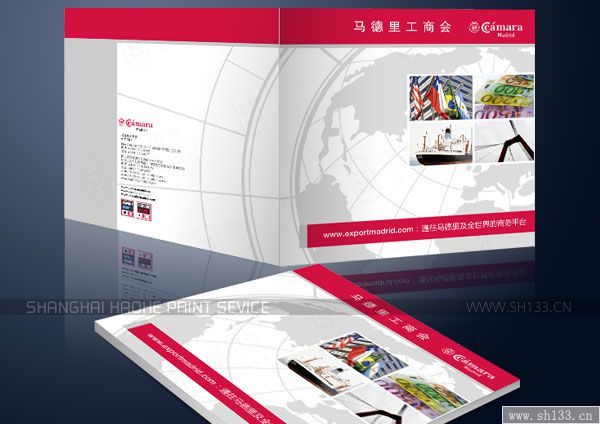
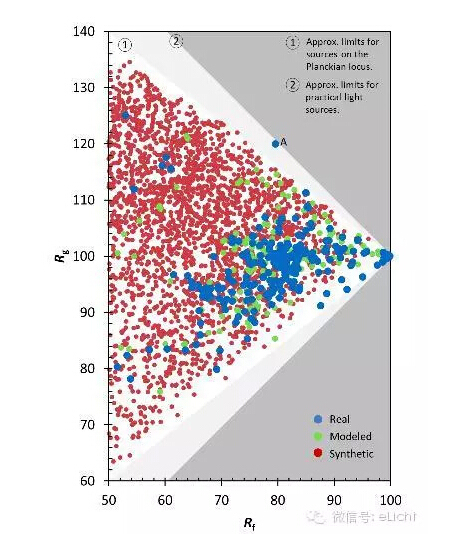
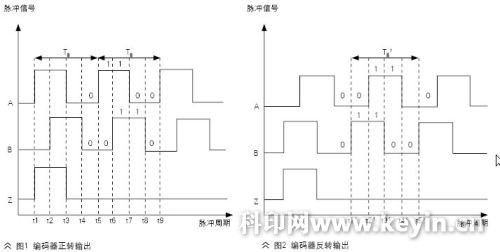
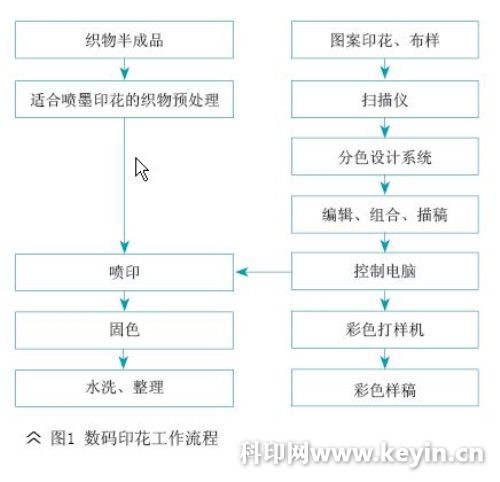
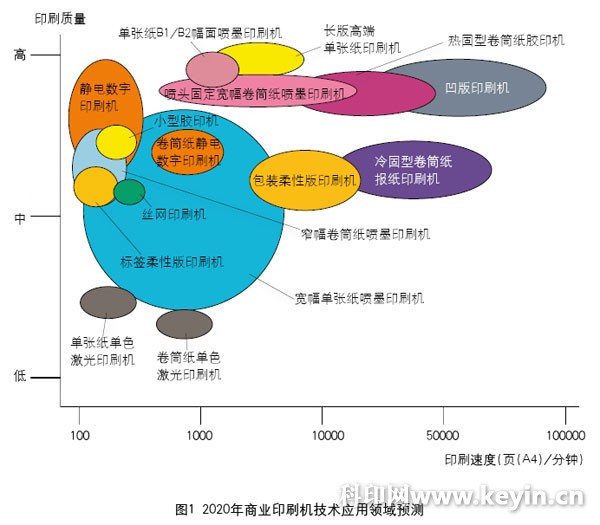


 31010402001418号
31010402001418号